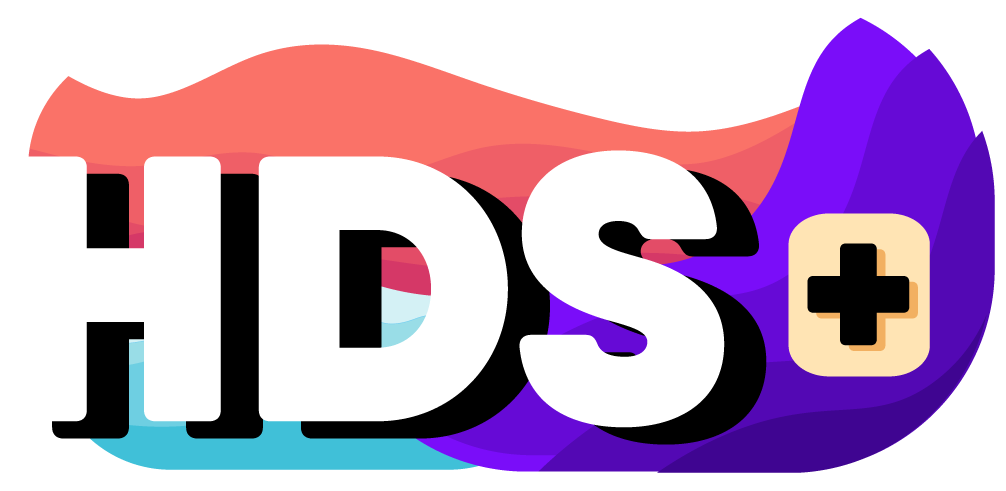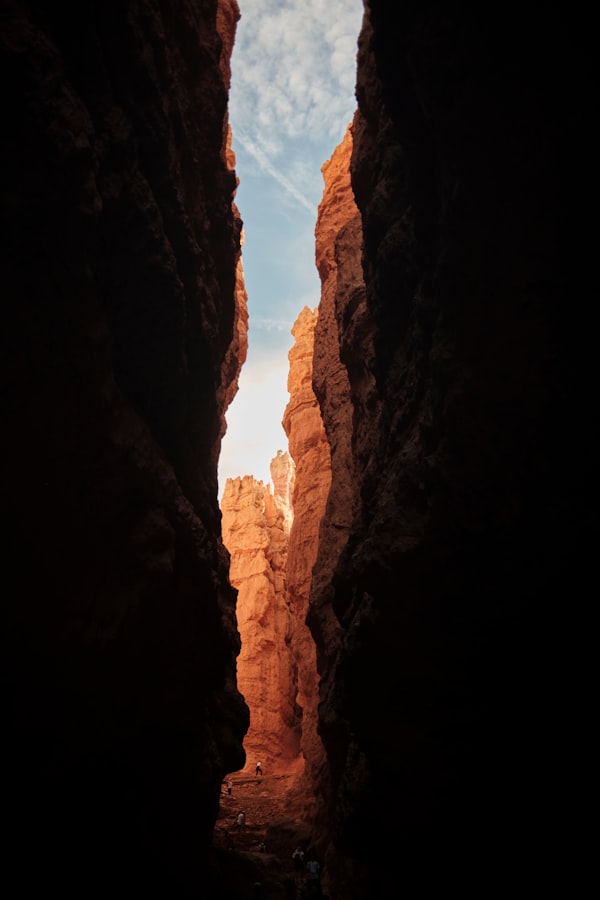Cómo instalar Bitwarden Unified en nuestro NAS
Tu gestor de contraseñas seguro al completo en un solo contenedor.
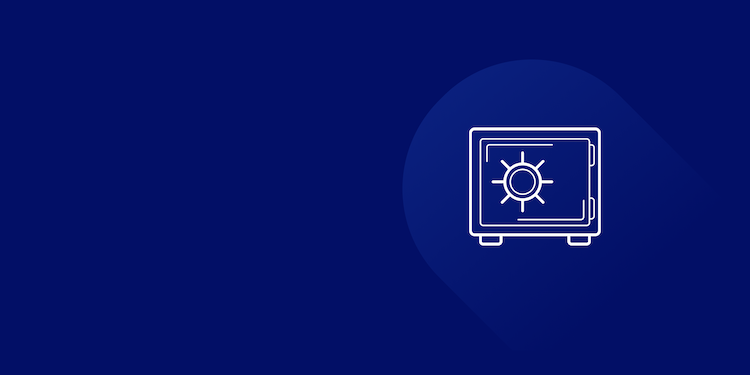
Regístrate en HDS+
Tutoriales y soporte sobre sistemas NAS, Redes, Docker y SelfHosting.
Sin SPAM. Es gratuito. Ten acceso a todo el contenido.
Hoy no solamente se estrena nuevo logo en HDS+, sino que también os voy a explicar cómo instalar la nueva versión unificada de Bitwarden en nuestro NAS. Hasta ahora, para instalar Bitwarden con todos sus componentes, teníamos que levantar hasta 11 contenedores diferentes, vamos un follón descomunal. Esto, lo saben los desarrolladores y viendo como el SelfHosting cada vez es mayor, han decidido crear una solución unificada en un solo docker (dos, contando la BBDD).


Diferencia entre la versión anterior y la nueva versión Bitwarden Unified con todos los Core incorporados.